ps给图片加上漂亮的logo
发布时间:2017-01-03 来源:查字典编辑
摘要:自己精心拍摄的图片,有时候总想贴上独特的标签,来宣示主权。因此,为图片加上logo尤为重要。下面小编就为大家介绍ps给图片加上漂亮的logo...
自己精心拍摄的图片,有时候总想贴上独特的标签,来宣示主权。因此,为图片加上logo尤为重要。下面小编就为大家介绍ps给图片加上漂亮的logo方法,来看看吧!
方法/步骤
打开ps软件,打开2张图片,一张为logo图,另一张为想要加logo的图片。
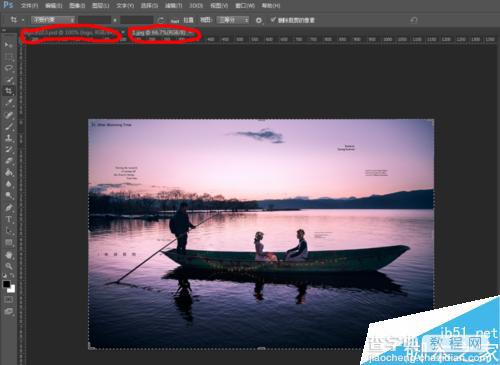
打开logo图片,点击图片图层里logo的眼睛,将其关掉,去除蓝色底色。
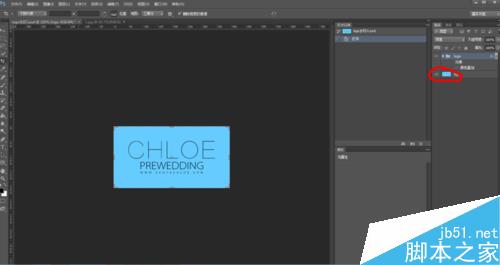
把鼠标放在logo文件上,点击右键,选择第二个复制组,并且如图选择文档为需要加logo的图片,这一点很重要,不能省哦,不然就不知道logo哪里去了。
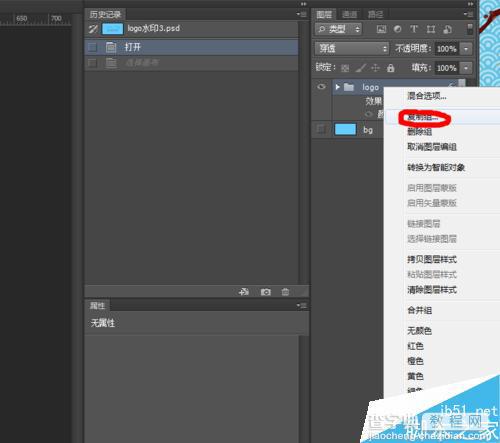
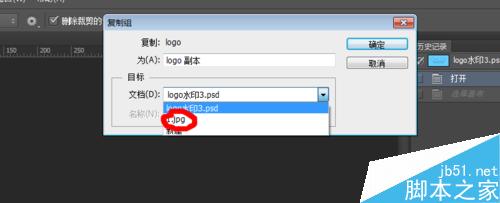
点开需要加logo的图片,能够看到logo已经在图片上了。然后选择工具栏的移动工具,可以将logo移动到想放的地方。按ctrl+t快捷键,再按住shift键,可以随意放大或缩小logo的大小。
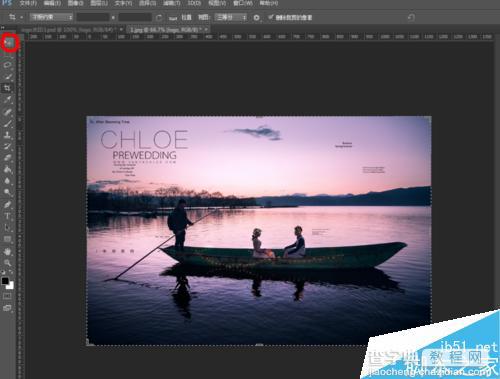
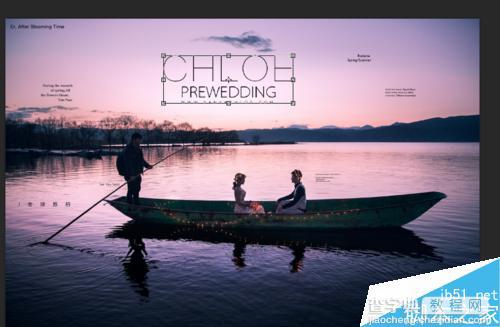
然后按enter键敲定,最后保存自己想要的格式则可。

注意事项
一定要有耐心,了解其中的原理
以上就是ps给图片加上漂亮的logo方法介绍,操作很简单的,大家学会了吗?希望能对大家有所帮助!


